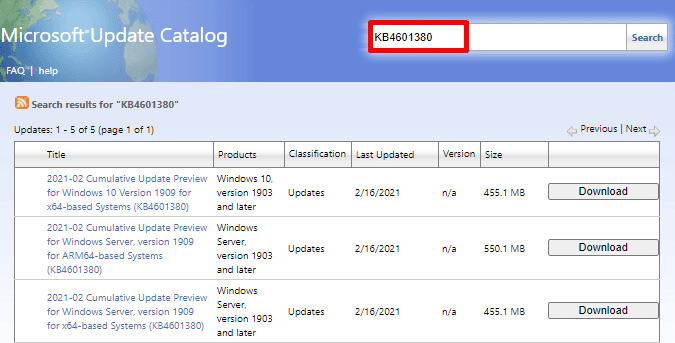Как изменить название канала YouTube и собственный URL-адрес
YouTube многократно увеличил свое присутствие среди пользователей по всему миру. В результате время от времени кто-то хочет создать свою учетную запись в целях монетизации. Если вы создали учетную запись здесь, на YouTube, и теперь хотите изменить название ее канала или собственный URL-адрес, теперь все это возможно.
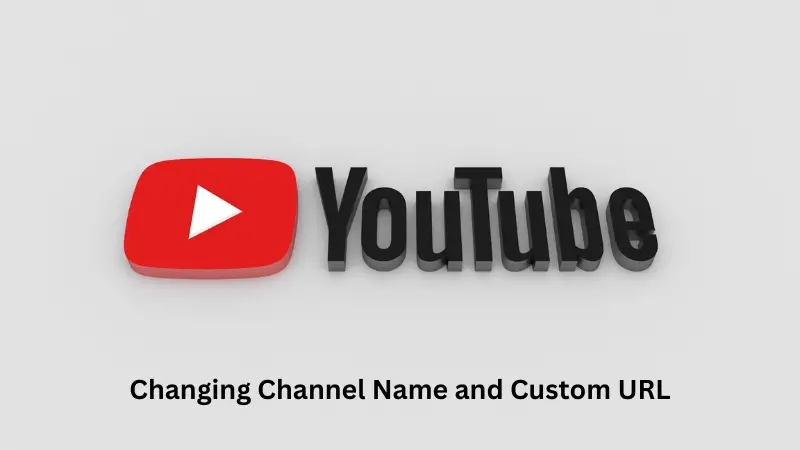
Все пользователи, недавно создавшие канал YouTube, обязаны настроить новый собственный URL-адрес. Если у вас не получилось это сделать на первых этапах, давайте научимся выполнять эту задачу прямо сейчас —
Как исправить неработающий автозапуск YouTube
1. Измените название канала YouTube.
Создание канала YouTube в наши дни стало детской забавой. Очень часто человек создает канал и не тратит много времени на поиск названия, отражающего жанр канала.
Позже, когда кто-то это понимает, он/она просто хочет дать эффектное имя своей учетной записи на канале YouTube. Выполните следующие действия, чтобы изменить название вашего канала YouTube:
- Сначала откройте YouTube в веб-браузере по умолчанию.
- Нажмите на изображение и выберите Творческую студию YouTube.
- Если вы уже вошли в систему, выберите «Настройка» на левой панели.
- В противном случае войдите в свою учетную запись YouTube и повторите последний шаг.
- На следующем экране вы найдете возможность изменить название и дескриптор вашего канала.
- Вы можете изменить одно из следующих значений, например, имя канала и собственный URL-адрес (дескриптор).
- Наконец, нажмите кнопку «Опубликовать», чтобы последние изменения вступили в силу.
Вот и все, вы успешно узнаете, как изменить название канала в своем аккаунте YouTube.
2. Изменение URL-адреса канала YouTube
Предполагая, что вы успешно изменили название своего канала YouTube, теперь, если вы хотите настроить собственный URL-адрес, вы наверняка можете сделать это, выполнив следующие действия:
- Откройте Chrome и запустите на нем YouTube.
- Нажмите на изображение своего профиля и выберите Творческую студию YouTube.
- Перейдите в раздел «Настройка» на левой панели и перейдите на вкладку «Основная информация» справа.
- Здесь вы найдете возможность изменить название и дескриптор вашего канала.
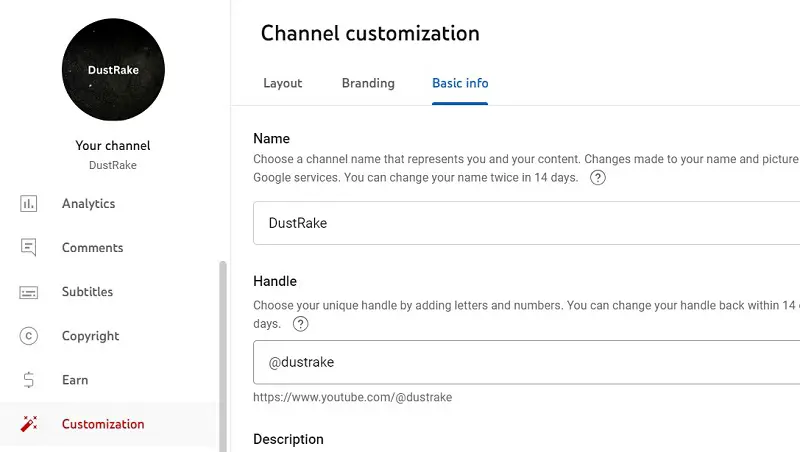
- Щелкните поле под «Обработчик» и введите уникальное имя канала.
Примечание: имя вашего дескриптора должно оставаться уникальным и не использоваться ранее. В противном случае текущие настройки не сохранятся.
- Вы можете использовать любую букву и цифру для создания собственного имени дескриптора.
- После того, как вы закончите, обязательно нажмите кнопку «Опубликовать».
Вот и все, вы успешно изменили URL-адрес своего канала. Имейте в виду, что в следующий раз вы можете изменить это имя не раньше, чем через 14 дней.
3. Изменение изображения профиля на YouTube
Очень похоже на то, что мы наблюдали при изменении названия канала и пользовательского URL-адреса. Изменить изображение профиля на YouTube также легко. Вот как вы можете выполнить эту задачу:
- Прежде всего откройте веб-браузер по умолчанию и запустите YouTube.
- Нажмите на значок своего профиля и выберите Студия YouTube.
- Найдите и нажмите «Настройка», доступную на левой панели навигации.
- Перейдите на правую панель и выберите вкладку Брендинг.
- В разделе «Изображение» вы найдете возможность изменить или удалить изображение своего профиля.
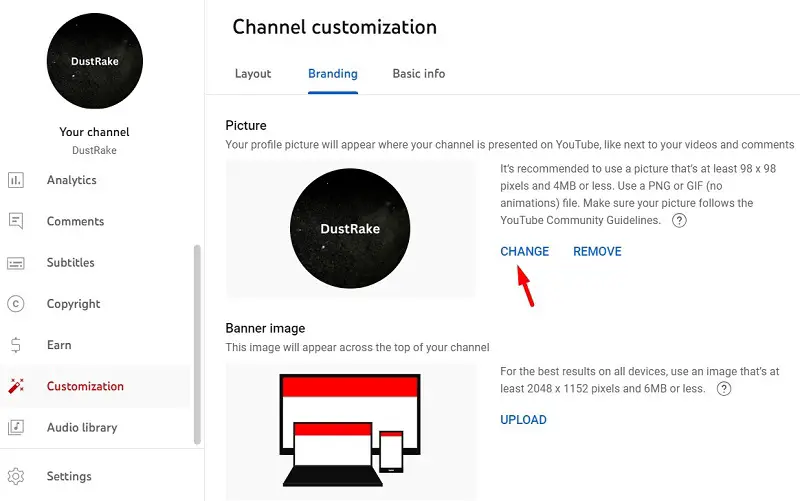
- После того, как вы нажмете кнопку «Изменить», обязательно загрузите новую фотографию по своему вкусу.
- Нажмите клавишу Enter, и последние изменения будут сохранены в вашей учетной записи YouTube.
- В конце нажмите кнопку «Опубликовать».
Обновите страницу YouTube, и на вашем дисплее появится новое изображение.
Почему я не могу установить собственный URL-адрес на YouTube?
Установить или изменить собственный URL-адрес на YouTube довольно просто и легко. Однако если вы не можете этого сделать, это может быть связано с отсутствием некоторых требований.
YouTube разрешает настраивать свои собственные URL-адреса только тем пользователям, которые превысили отметку в 100 подписчиков. Если вы еще не набрали столько подписчиков на своем канале, подождите еще немного и продолжайте работать над своим контентом. Как только вы превысите эту отметку, вы сможете настроить собственный URL-адрес для своей учетной записи YouTube.
Изменяет ли изменение имени YouTube ваше имя Google?
Google предлагает вам оба варианта, то есть возможность сохранить ваше имя неизменным как на YouTube, так и в Google, или сохранить разные имена на обеих платформах. Итак, вам решать, как вы предпочитаете обращаться к себе на любой из этих платформ.